Adobe Lightroom CC ứng dụng chỉnh ảnh hot nhất hiện nay
Adobe Lightroom CC, một cái tên quá đỗi quen thuộc nếu bạn là một tín đồ của chụp và chỉnh sửa ảnh. Còn cho những bạn chưa biết thì đây là phần mềm chỉnh sửa ảnh RAW chuyên nghiệp được rất nhiều đối tượng yêu thích bởi những chức năng chỉnh sửa hình ảnh hiện đại, đa dạng, giúp người dùng tạo ra được những bức ảnh chuyên nghiệp một cách đơn giản và vô cùng tiện lợi. Adobe Photoshop Lightroom với 1TB lưu trữ đám mây, giúp cho mọi người dùng dễ dàng thực hiện đam mê với nghệ thuật ảnh. Kèm theo đó là giao diện bắt mắt, dễ dàng sử dụng. Điều chỉnh độ phân giải của bức ảnh toàn màn hình, hỗ trợ sao lưu ảnh gốc và cả ảnh đã qua chỉnh sửa lên đám mây.
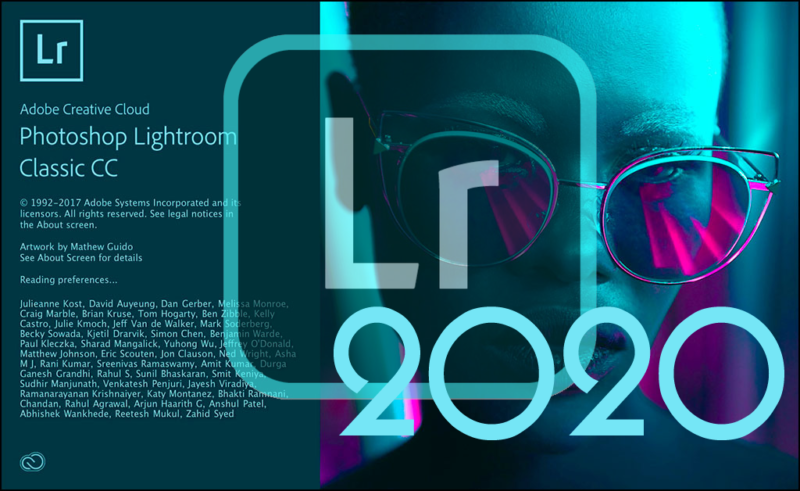
Những chức năng vô cùng hiện đại của Adobe Lightroom CC
Chỉnh sửa ảnh RAW
Tại ứng dụng Adobe Lightroom CC, người dùng có thể chỉnh sửa ảnh RAW của máy cơ, máy ảnh của bạn một cách chuyên nghiệp. Người dùng có quyền biên tập, điều chỉnh màu sắc của bức ảnh như giảm thiểu quang sai một cách tỉ mỉ nhất để không hề làm ảnh hưởng tới ảnh cũng như không lộ chỉnh sửa.
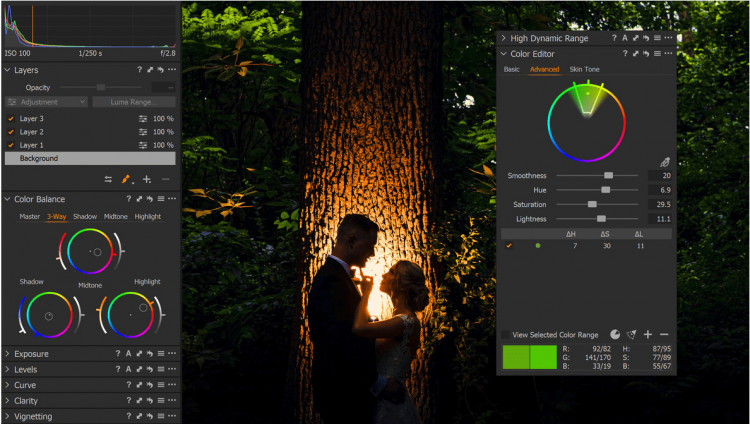
Chức năng xóa bỏ mắt đỏ
Không chỉ có thể loại bỏ mắt đỏ gây mất thẩm mỹ cho bức ảnh mà với Adobe Lightroom CC người dùng còn có thể điều chỉnh màu mắt theo sở thích của bản thân sao cho thật lung linh và xinh đẹp.
Tính năng Panorama hiện đại
Đến với tính năng Panorama của Lightroom CC, người dùng có thể tạo nên những bức ảnh cao cấp mà vô cùng tự nhiên. Ngoài ra, bạn cũng có thể ghép nhiều bức ảnh lại với nhau để tạo nên một bức ảnh vô cùng bắt mắt.
Chỉnh sửa tự động dựa theo màu sắc và ánh sáng
Dựa theo màu sắc ,ánh sáng của bức ảnh mà bạn đưa lên, Adobe Lightroom CC có thể điều chỉnh tự động với tính năng điều chỉnh thông minh vô cùng hiện đại. Chức năng này giúp người dùng tiết kiệm thời gian chỉnh sửa ảnh một cách tối đa.
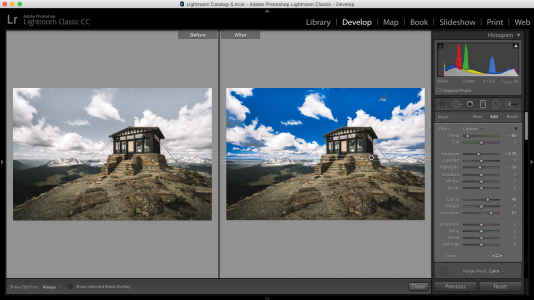
Chỉnh sửa một cách tiện lợi và dễ dàng
Sở hữu nhiều chức năng chỉnh sửa ảnh dễ dàng sử dụng như thanh trượt hay bộ lọc, Adobe Lightroom CC đã giúp tiết kiệm thời gian và công sức cho người dùng có thể tạo ra bức ảnh phù hợp với ý thích của bản thân.Và đặc biệt hơn hết là chúng ta có thể chỉnh sửa ảnh ở bất kì thiết bị nào như điện thoại, laptop, máy tính để bàn. Thật là tiện ích đúng không nào.
Hỗ trợ chia sẻ lên các nền tảng mạng xã hội khác
Đối với các bạn đam mê chia sẻ những khoảng khắc của bản thân lên mạng xã hội thì đây chắc chắn là chức năng mà bạn không thể bỏ lỡ. Adobe Lightroom CC cho phép người dùng đăng tải ảnh trực tiếp lên mạng xã hội mà không cần qua bất cứ một nơi trung gian nào cả.
Chia sẻ và giao lưu
Khi sử dụng ứng dụng Adobe Lightroom CC, người dùng có thể chia sẻ những nội dung mà bản thân tạo ra với các nhiếp ảnh gia và nhà đào tạo chuyên nghiệp để có thể giao lưu, rút kinh nghiệm và học hỏi nhiều điều từ họ.
Xem thêm: Chi tiết cách tải ứng dụng Instagram đơn giản nhất
Hướng dẫn tải và cài đặt ứng dụng Adobe Lightroom CC
Bước 1: Tìm kiếm ứng dụng Adobe Lightroom CC về máy tùy thuộc vào từng loại máy.
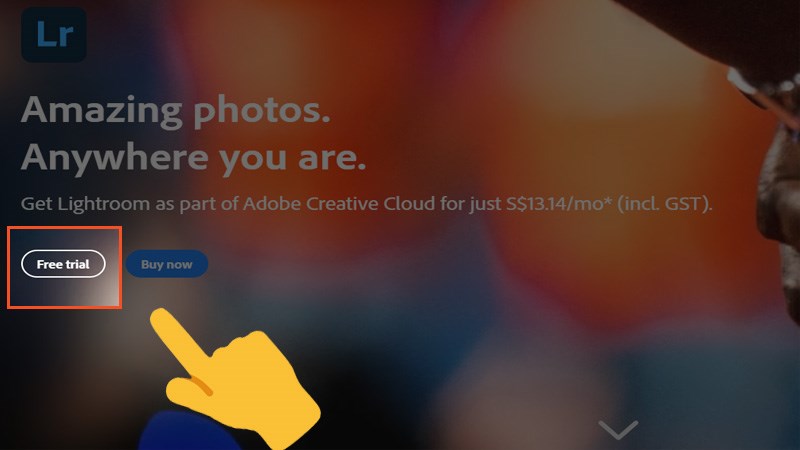
Bước 2: Sau khi đã tìm kiếm app, mở ứng dụng lên và chọn Sign in để xác nhận danh tính. Tại đây ứng dụng máy đề nghị người dùng đăng nhập email cá nhân. Ngoài ra bạn cũng có thể đăng nhập bằng Facebook cá nhân hay tài khoản Apple ID.
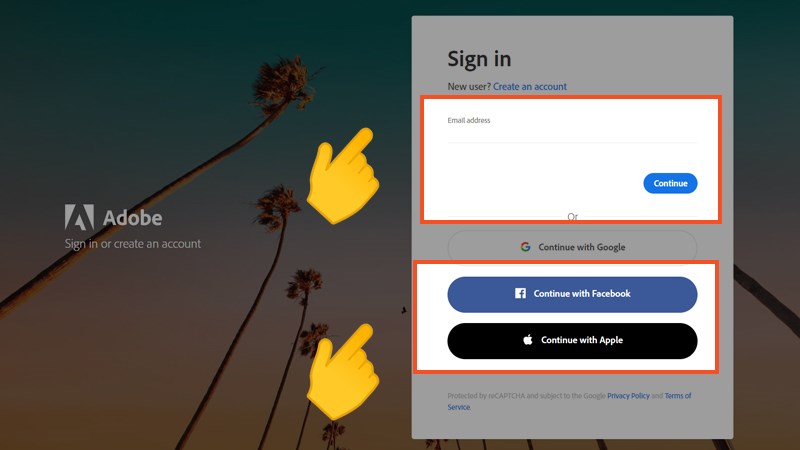
Bước 3: thiết bị di động của bạn sẽ tự động tải ứng dụng Adobe Lightroom CC về thiết bị của bạn.
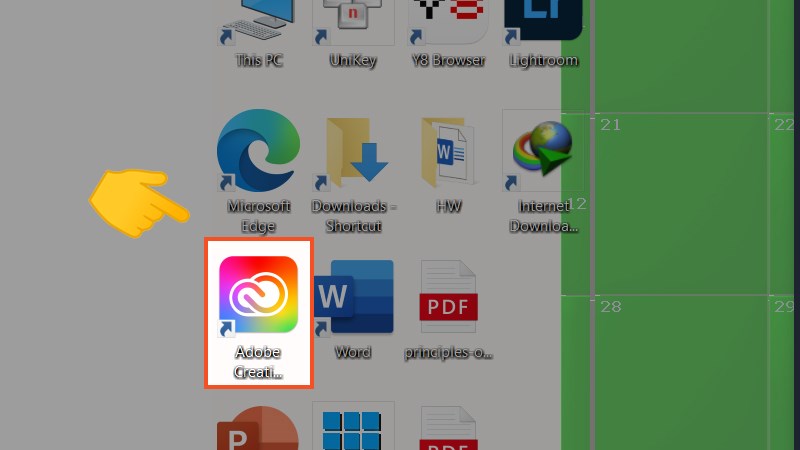
Bước 4: Sau khi máy đã hoàn tất tải về. Bạn mở Adobe Lightroom CC lên, kéo xuống và tìm biểu tượng Lightroom.
Bước 5: Sau đó các bạn sẽ chọn Try để dùng thử miễn phí ứng dụng Adobe Lightroom CC trong 7 ngày.
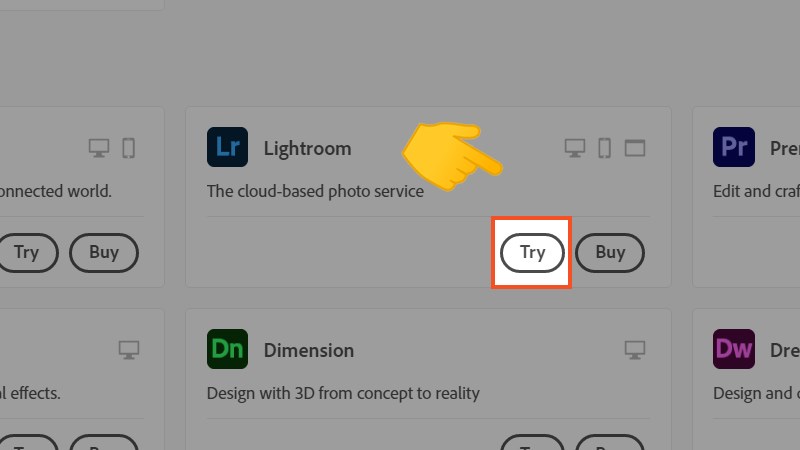
Trong bài viết trên, Techbook đã chia sẻ chi tiết về ứng dụng Adobe Lightroom CC, ứng dụng chỉnh ảnh hiện đại bậc nhất hiện nay. Hi vọng bài viết này đã giải đáp được một số thắc mắc mà mọi người gặp phải.







Sản phẩm Hot
Adapter sạc Apple Type C 20W
790,000₫Pin Sạc Dự Phòng Apple MagSafe Battery
2,090,000₫MacBook Pro 14 inch M1 Pro 2021
72,990,000₫